- 在左侧的“文件”菜单中,你会看到一个“恢复未保存的工作”选项。
- 点击该选项,Excel 会列出所有可用的自动恢复文件。
- 选择你想要恢复的文件,点击“打开”按钮。
- 打开文件后,建议立即点击“保存”按钮,将文件保存到指定位置。
(二)恢复未保存的工作
除了自动恢复文件外,Excel 还会在某些情况下生成临时文件,这些临时文件也可能包含未保存的数据。
1. 查找临时文件:
- 打开“文件资源管理器”。
- 在地址栏中输入以下路径并回车:
- Windows 10/11:
- `%AppData%\Microsoft\Excel\`
- 或者 `%LocalAppData%\Microsoft\Office\UnsavedFiles\`
- 在该文件夹中查找扩展名为 `.xlsb` 或 `.tmp` 的文件,这些文件可能就是临时保存的 Excel 文件。
2. 恢复临时文件:
- 将找到的临时文件复制到其他位置。
- 将文件扩展名更改为 `.xlsx` 或其他 Excel 支持的格式。
- 双击打开文件,检查数据是否完整。
(三)检查备份文件
如果你启用了 Excel 的备份功能,系统可能会自动生成备份文件,这些备份文件也可以用于恢复数据。
1. 启用备份功能:
- 打开 Excel,点击“文件”>“选项”>“保存”。
- 在“保存工作簿”部分,勾选“始终创建备份副本”。
- 点击“确定”保存设置。
2. 查找备份文件:
- 备份文件的扩展名为 `.xlk`,通常保存在与原文件相同的文件夹中,或者在用户文档文件夹下的“Microsoft\Excel\”文件夹中。
3. 恢复备份文件:
- 找到备份文件后,双击打开即可。
- 如果备份文件无法正常打开,可以尝试使用 Excel 的“打开并修复”功能:
- 打开 Excel,点击“文件”>“打开”。
- 浏览到备份文件所在的文件夹。
- 选择备份文件,点击“打开”按钮旁边的下拉箭头,选择“打开并修复”。
三、使用第三方工具
如果上述方法都无法恢复未保存的 Excel 文件,可以尝试使用一些第三方数据恢复工具。这些工具可以扫描硬盘,尝试恢复丢失的文件。
(一)常见数据恢复工具
1. Recuva:
- 免费且易于使用,支持恢复多种类型的文件。
2. EaseUS Data Recovery Wizard:
- 提供免费和付费版本,功能强大,支持恢复各种文件格式。
3. Stellar Data Recovery:
- 专业的数据恢复软件,支持恢复各种复杂情况下的数据丢失。
(二)使用步骤
1. 下载并安装数据恢复软件:
- 从官方网站下载软件,并按照提示完成安装。
2. 选择恢复模式:
- 打开软件,选择合适的恢复模式,例如“误删除文件恢复”、“误格式化硬盘恢复”等。
3. 扫描硬盘:
- 选择需要扫描的硬盘分区,点击“扫描”按钮。
- 等待扫描完成,扫描时间取决于硬盘容量和文件数量。
4. 预览和恢复文件:
- 在扫描结果中查找你需要的 Excel 文件。
- 可以预览文件内容,确认文件是否完整。
- 选择需要恢复的文件,点击“恢复”按钮。
- 选择恢复文件的保存位置,不要将文件恢复到原位置,以免造成数据覆盖。
四、预防措施
为了避免未来再次发生数据丢失的情况,建议采取以下预防措施:
1. 定期保存文件:
- 养成定期按“Ctrl + S”快捷键保存文件的习惯。
- 可以设置 Excel 的自动保存功能,并缩短自动保存时间间隔。
2. 启用 OneDrive 云备份:
- 将 Excel 文件保存到 OneDrive 云存储中,OneDrive 会自动同步文件,并在云端保留历史版本。
- 即使本地文件丢失,也可以从 OneDrive 中恢复。
3. 使用版本控制:
- 在 Excel 中启用“自动保存版本”功能:
- 点击“文件”>“选项”>“保存”。
- 勾选“保存自动恢复信息时间间隔”和“保留上次自动保存的版本”。
- 这样可以保留多个版本的 Excel 文件,方便恢复到之前的版本。
4. 定期备份重要数据:
- 使用外部硬盘、U盘或云存储服务,定期备份重要数据。
5. 安装防病毒软件:
- 防止恶意软件导致系统崩溃或文件损坏。
五、总结
Excel 文件未保存时,可以通过自动恢复功能、临时文件、备份文件以及第三方数据恢复工具来尝试恢复数据。同时,采取一些预防措施,可以有效降低数据丢失的风险。希望本文的介绍能够帮助大家更好地应对 Excel 文件未保存的问题,并在遇到数据丢失情况时能够及时采取有效的恢复措施。
返回搜狐,查看更多